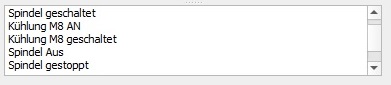Auf der Linken Seite findet der Anwender verschiedene Möglichkeiten und Informationen zur SIM Software
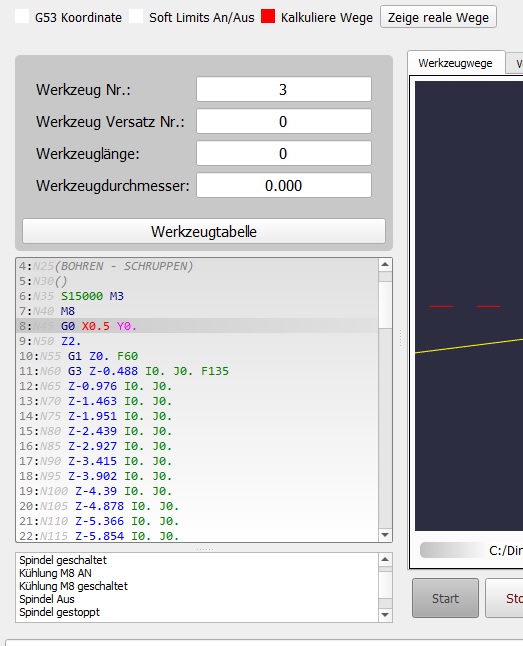
Oben sehen Sie die unten abgebildeten Informationen:
G53: Zeigt die Maschinenkoordinaten an
Soft Limits An/Aus; hiermit schalten Sie die Arbeitsraumüberwachung An oder Aus
Kalkuliere Wege: Zeigt eine neue Bahnvorschau wenn Sie auf die Schaltfläche "Zeige reale Wege" klicken

Wird auf die "Zeige reale Wege" angeklickt erscheint ein Hinweisfenster
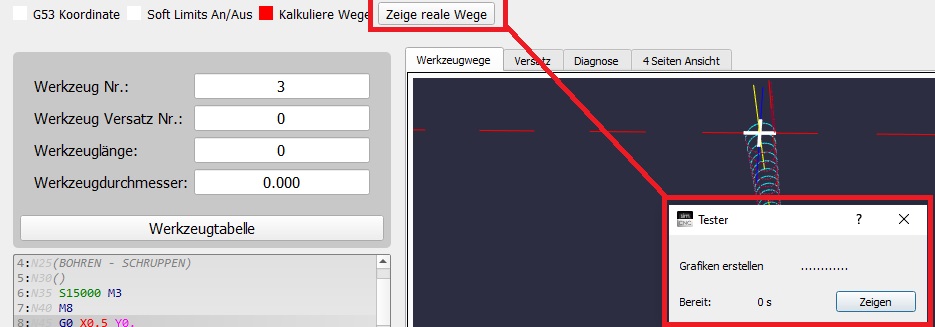
Ob Sie die Anzeige auf G53 aktive haben oder Soft Limits aktiviert wurde zeigen Ihnen die roten LED an. Rot = Aktive
Wer auf die Werkstückkoordinate wechseln möchte klickt einmal auf "G53 Koordinate" die rote Leuchte erlischt dann. Nun werden die Positionen es Werkstückes angezeigt.
Um mit der Arbeitsraumüberwachung zu arbeiten darf bei "Soft Limits An/ Aus keine rote Leuchte an sein. Dazu müssen aber die Softlimits auch eingestellt sein: Softlimits

Unterhalb finden Sie die Werkzeuganzeige und Tabelle. Welches Werkzeug gerade aktive ist. Hier sehen Sie auch die Werkzeugparameter wenn diese EIngetragen wurden.
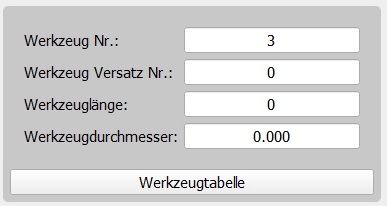
Werkzeugparameter können Sie unter der Schaltfläche " Werkzeugtabelle" können Sie die Tabelle öffnen und die Parameter eintragen.
Lesen Sie unter der Rubrik Werkzeuge wie Sie die Tabelle pflegen.
Unter den Werkzeugen finden Sie den geladenen DIN Code. Mit dem seitlichen Scrollbalken können Sie in der Übersicht rauf und runter scrollen, solange wie der Code nicht gestartet wurde.
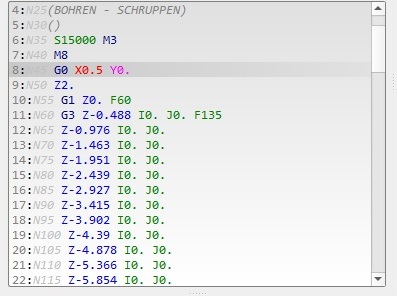
Unterhalb des DIN Codes finden Sie die Meldungsübersicht:
Wer unsere Software hat kann die Scripte laden und ersetzen um deutsche Meldungen zu erhalten.
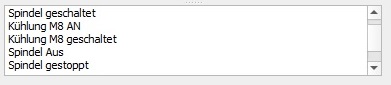
Auf der Linken Seite findet der Anwender verschiedene Möglichkeiten und Informationen zur SIM Software Oben sehen Sie die unten abgebildeten Informationen: G53: Zeigt die...
mehr erfahren » Fenster schließen Auf der Linken Seite findet der Anwender verschiedene Möglichkeiten und Informationen zur SIM Software
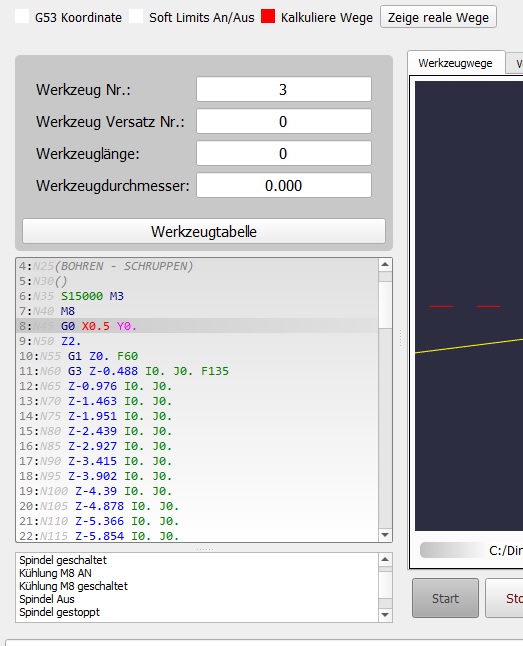
Oben sehen Sie die unten abgebildeten Informationen:
G53: Zeigt die Maschinenkoordinaten an
Soft Limits An/Aus; hiermit schalten Sie die Arbeitsraumüberwachung An oder Aus
Kalkuliere Wege: Zeigt eine neue Bahnvorschau wenn Sie auf die Schaltfläche "Zeige reale Wege" klicken

Wird auf die "Zeige reale Wege" angeklickt erscheint ein Hinweisfenster
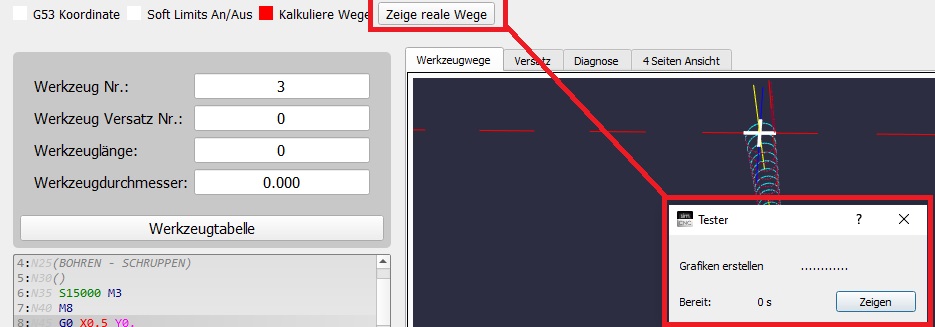
Ob Sie die Anzeige auf G53 aktive haben oder Soft Limits aktiviert wurde zeigen Ihnen die roten LED an. Rot = Aktive
Wer auf die Werkstückkoordinate wechseln möchte klickt einmal auf "G53 Koordinate" die rote Leuchte erlischt dann. Nun werden die Positionen es Werkstückes angezeigt.
Um mit der Arbeitsraumüberwachung zu arbeiten darf bei "Soft Limits An/ Aus keine rote Leuchte an sein. Dazu müssen aber die Softlimits auch eingestellt sein: Softlimits

Unterhalb finden Sie die Werkzeuganzeige und Tabelle. Welches Werkzeug gerade aktive ist. Hier sehen Sie auch die Werkzeugparameter wenn diese EIngetragen wurden.
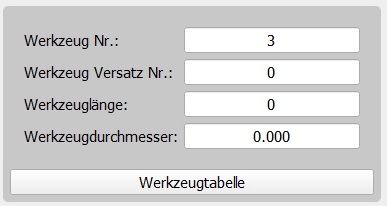
Werkzeugparameter können Sie unter der Schaltfläche " Werkzeugtabelle" können Sie die Tabelle öffnen und die Parameter eintragen.
Lesen Sie unter der Rubrik Werkzeuge wie Sie die Tabelle pflegen.
Unter den Werkzeugen finden Sie den geladenen DIN Code. Mit dem seitlichen Scrollbalken können Sie in der Übersicht rauf und runter scrollen, solange wie der Code nicht gestartet wurde.
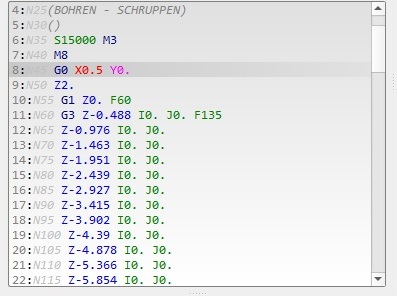
Unterhalb des DIN Codes finden Sie die Meldungsübersicht:
Wer unsere Software hat kann die Scripte laden und ersetzen um deutsche Meldungen zu erhalten.